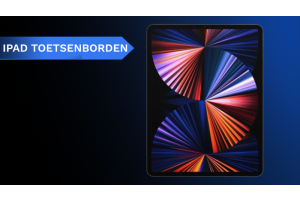De Apple Watch is een apparaat dat om je pols zit, waarmee het mogelijkheden biedt waarover andere devices niet beschikken. Je kunt je smartwatch gebruiken om je dagelijkse beweging bij te houden, om jezelf meer inzicht te geven in je gezondheid en om te communiceren met de rest van de buitenwereld. Lees verder om meer over een paar handige Apple Watch functies te weten te komen.
Houd je dagelijkse lichaamsbeweging bij met je Apple Watch
Met de Activiteit-app op de Apple Watch kun je bijhouden hoeveel je op een dag beweegt. Zo houdt het apparaat bij hoeveel actieve calorieën je verbrandt met de rode Bewegen-ring. Actieve calorieën zijn de calorieën die je verbrandt door simpelweg te bewegen. Dit kan het oplopen van de trap zijn tot het dragen van zware boodschappen.
Met de gele Staan-ring in de Activiteit-app moedigt de Apple Watch je aan om regelmatig te gaan staan, zodat je niet te lang achter elkaar blijft zitten. Je kunt de Staan-ring voltooien door in twaalf verschillende uren door de dag heen een keer op te staan en minstens een minuut lang rond te lopen.
Verder wordt er in de app met de groene ring bijgehouden hoeveel je traint. De Trainen-ring staat voor hoeveel minuten je intensief hebt bewogen. Dit gaat over activiteiten die je in een flink tempo hebt gedaan, zoals bijvoorbeeld een stevige wandeling.
Gebruik de Work-out-app om work-outs uit te voeren en bij te houden
Je kunt naast intensief bewegen ook punten verdienen voor je “Bewegen” ring door een work-out uit de Work-out app uit te voeren. De Work-out-app op het horloge houdt populaire work-outs bij, zoals zwemmen, hardlopen en HIIT-training. Het is hierbij ook mogelijk om bij elke work-out tot vijf meetwaarden te bekijken, zoals tijdstip, hartslag, calorieën en afstand, afhankelijk wat je naar wens instelt.
Een work-out starten gaat door de Work-out-app te starten, een work-out te kiezen en optioneel is om een doel in te stellen bij de work-out. Daarna start de training, die je zelf kan pauzeren of stoppen. Als je een andere work-out type wil toevoegen zonder de sessie te stoppen, dan druk je op “Nieuw”.
Meet je hartslag
Met de groene led-lampjes aan de achterkant van je Apple Watch kan je je hartslag opmeten. Je apparaat doet dit ongeveer om de tien minuten, om afwijkingen te ontdekken. Je hartslag wordt constant gemeten wanneer je met een work-out bezig bent. De gegevens van de metingen kan je terugvinden in de Gezondheidsapp, maar wanneer je op andere momenten je hartslag wil controleren, dan kan je de Hartslag-app gebruiken.
Meet het zuurstofgehalte in je bloed
Om je saturatie, het zuurstofgehalte in je bloed, te kunnen meten, moet je beschikken over een Apple Watch series 6 of hoger en een iPhone 6s of hoger. Alleen in deze Apple Watch modellen zit een vernieuwde hartslagsensor, die met groen en rood Led-licht en infrarood licht op je pols schijnt. Je smartwatch meet dan de hoeveelheid licht die wordt weerkaatst vanaf je huid. Moderne algoritmes berekenen vervolgens de kleur van jouw bloed. Helderrood bloed bevat meer zuurstof dan donkerrood bloed. Handmatig meten van je zuurstofgehalte doe je als volgt:
-
Doe de Apple Watch om je pols. Het apparaat mag niet te strak zitten, maar ook niet te los.
-
Open de Saturatie-app op je device.
-
Leg je pols op tafel met het apparaat naar boven en blijf kalm zitten.
-
Druk op de Starten knop en houd je arm 15 seconden stil.
-
Tenslotte zie je het resultaat. Druk op Gereed.
Lees en beantwoord WhatsApp-berichten via je Apple Watch
Het is mogelijk om met je Apple Watch te reageren op WhatsApp-meldingen dankzij de WhatsApp Quick-Reply functie. Dankzij de Quick Reply functie op je iPhone kun je direct op de melding reageren, zonder dat je hiervoor de app hoeft te openen. Deze functie werkt ook op de Apple Watch, waar je onder een nieuwe melding een Antwoordknop kunt vinden. Je moet echter wel je instellingen aanpassen om dit te laten werken. Het stappenplan daarvoor is als volgt:
-
Pak je iPhone erbij. Open de Watch-app op je smartphone.
-
Tik op het blokje Berichtgeving.
-
Sleep de schakelaar bij Whatsapp naar de kleur groen.
Wanneer dit juist is ingesteld, kun je antwoorden op WhatsApp-meldingen. Dat doe je als volgt:
-
Onder de WhatsApp-melding met het bericht staat een knop met Antwoord. Klik dit aan.
-
Je kan nu kiezen om te antwoorden met een emoji, met een bericht die je dicteert of een standaardantwoord. Voor dat laatste scrol je naar beneden en klik je op het gewenste antwoord.
-
Wanneer je voor een emoji of gedicteerd bericht wil gaan, tik je linksonder op de emoji knop en rechtsonder op de microfoon om iets in te dicteren.
-
Na het dicteren kan je het bericht nog aanpassen door aan de Digital Crown te draaien om de cursor te verplaatsen en tekst te wissen. Ook is het mogelijk om nog een emoji toe te voegen.
-
Wanneer je tevreden bent over je bericht, klik je op Stuur om het antwoord te verzenden.
De Quick-Reply functie kan niet alleen voor WhatsApp worden ingesteld, maar ook voor apps zoals Berichten, Facebook en Messenger.
Betalen met je Apple Watch
Met de Apple Watch kan je ook betalen. Dat scheelt weer wanneer je vooraan bij de kassa staat en snel wil betalen. Dit doe je door eerst Apple Pay in te stellen op je Apple Watch:
-
Navigeer op je iPhone naar de Watch-app.
-
Tik in het tabblad Mijn Watch op Wallet en Apple Pay.
-
Klik op Voeg kaart toe en voer eventueel je toegangscode op je Apple Watch in. Wanneer je al een kaart op je iPhone hebt toegevoegd, kan je direct dezelfde kaart op je Apple Watch zetten.
-
Volg de andere stappen om dit in te stellen.
Wanneer de instellingen in orde zijn, kan je als volgt met je Apple Watch in de winkel betalen:
-
Druk twee keer op de zijknop.
-
Scrol om een kaart te selecteren.
-
Houd het apparaat op enkele centimeter afstand van de contactloze kaartlezer en houd het scherm naar deze kaartlezer gericht.
-
Als je een licht tikje voelt en een geluidssignaal hoort, dan weet je dat de betaling is voltooid. In het berichtencentrum krijg je een melding als de transactie is voltooid.
Wanneer je een aankoop doet in een app met je Apple Watch, klik dan op de optie Apple Pay bij het afrekenen. Controleer alle gegevens en druk twee keer op de zijknop op met je apparaat te betalen.
Bellen met je Apple Watch
Heel handig wanneer je je iPhone niet bij de hand hebt: je kunt bellen met je Apple Watch.
Wanneer je wordt gebeld
Je Apple Watch trilt en je hoort een ringtone. De naam of het nummer van de beller verschijnt op het scherm samen met drie knoppen.
-
De groene knop betekent dat je het gesprek opneemt op je Apple Watch. Nadat je hierop hebt geklikt kan het een paar seconden duren totdat je verbinding hebt.
-
De rode knop betekent dat je het gesprek afwijst. De beller krijgt een melding dat je hem of haar wegdrukt.
-
Drie puntjes: hiermee geef je aan dat je het gesprek op je iPhone opneemt. Hierbij wordt de beller in de wacht gezet. Met deze optie is het ook mogelijk om een snelle sms te versturen.
Wanneer je een gesprek wil starten
Je kunt op meerdere manieren een telefoongesprek starten op je Apple Watch:
-
Roep Siri op. Vertel Siri welke persoon je wil bellen.
-
Via de Telefoon-app: kies via deze app de gewenste persoon of tik het nummer in.
-
Vanaf de watchOS 8 is het mogelijk om via de Contacten-app op de contactpersoon te tikken. Selecteer vervolgens de belmethode.
Het instellen van een timer
Je kunt met de Apple Watch heel simpel timers instellen. Dit is bijvoorbeeld superhandig tijdens het koken van voedsel, zodat je vanzelf een melding krijgt wanneer je spaghetti gaar. Je kunt dit instellen door je pols op te tillen, “Hey Siri” te zeggen en de opdracht te geven dat je een timer voor een X aantal minuten wil instellen.
Voor het aanschaffen van een Apple Watch bij YourMacStore kun je hier terecht.